Logiciel pratique pour enregistrer la musique sur l’ordinateur
- Accueil
- Astuces
- Montage audio
- Logiciel pratique pour enregistrer la musique sur l’ordinateur
Résumé
Parfois, vous devrez peut-être enregistrer les belles chansons en cours de lecture sur la page Web, mais malheureusement, toutes les chansons ne prennent pas en charge le téléchargement gratuit. Vous pouvez alors utiliser un logiciel pour enregistrer la musique sur l'ordinateur. Si vous rencontrez également des soucis similaires, vous pouvez consulter le contenu de l'article suivant, l'éditeur vous recommandera plusieurs logiciels d'enregistrement de chansons sur ordinateur très pratiques.
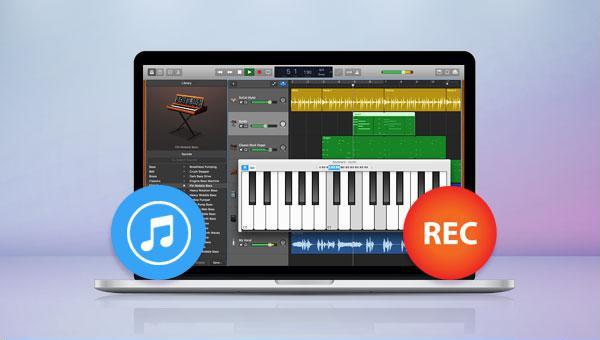

Enregistrement audio Enregistrer le son du PC et le microphone.
Coupage du fichier audio Couper et ajouter des effets sur le fichier audio sous MP3, ACC, FLAC, APE, etc.
Convertir le format audio Supporter la conversion du format WAV, AIFF, FLAC, MP3, etc.
Extraire l'audio Extraire l'audio depuis la vidéo MP4 et MKV.
Gratuit Toutes les fonctions sont gratuitement disponibles.
Enregistrement audio Enregistrer le son du PC et le microphone.
Convertir le format audio Supporter la conversion du format WAV, AIFF, FLAC, MP3, etc.
Gratuit Toutes les fonctions sont gratuitement disponibles.
TéléchargerTéléchargerDéjà 2000 personnes l'ont téléchargé !
Enregistrement : Prendre en charge de l’enregistrement du son de l’ordinateur et du microphone.
Coupage : Permettre le coupage de clips audio, le réglage de la vitesse de lecture audio, le réglage du faisceau sonore et du volume, etc.
Fusion : Fusionner plusieurs fichiers audio en un seul fichier complet.
Conversion : Lancer la conversion entre différents formats de fichiers audio et fournir également des modules fonctionnels tels que le découpage, le réglage de la vitesse, le changement de voix, le mixage et l’éditeur ID3.
Vidéo en MP3 : Convertir la vidéo en formats audio, tels que MP3, WAV, AAC, M4A et d’autres formats.
Éditeur de tag ID3 : Modifier les informations détaillées des fichiers audio, telles que le nom de la chanson, l’artiste, l’album, l’année, le genre, etc.
Transférer vers iTunes : Ajouter des fichiers audio à iTunes.
Extraction de CD : Séparer les fichiers audio du CD et enregistrer les fichiers audio sur l’ordinateur.
Gravure de CD : Graver des fichiers audio de votre ordinateur sur un CD.
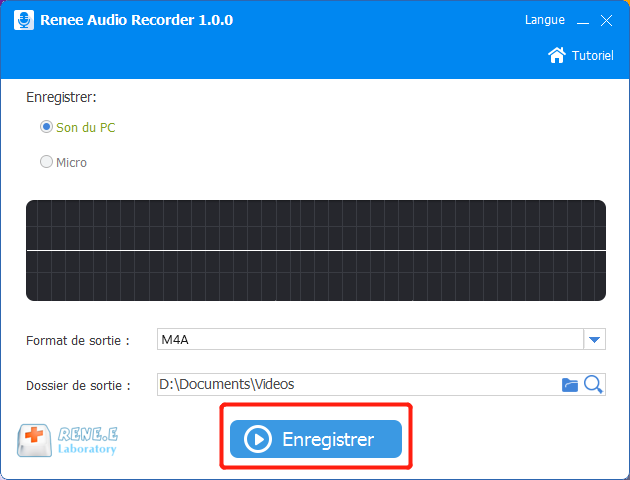
Si vous souhaitez enregistrer le son du microphone, vous pouvez trouver (paramètres du microphone) dans l’option de réglage dans le coin inférieur droit et activer l’autorisation du microphone de l’enregistreur, puis vous pouvez enregistrer le son du microphone. Si l’autorisation du microphone est activée et que le son du microphone ne peut pas être enregistré, vous pouvez cliquer avec le bouton droit sur l’icône « haut-parleur » dans la barre des tâches, sélectionner (ouvrir les paramètres du son) > (panneau de configuration du son) > (enregistrement) et définir le microphone comme l’appareil d’enregistrement.
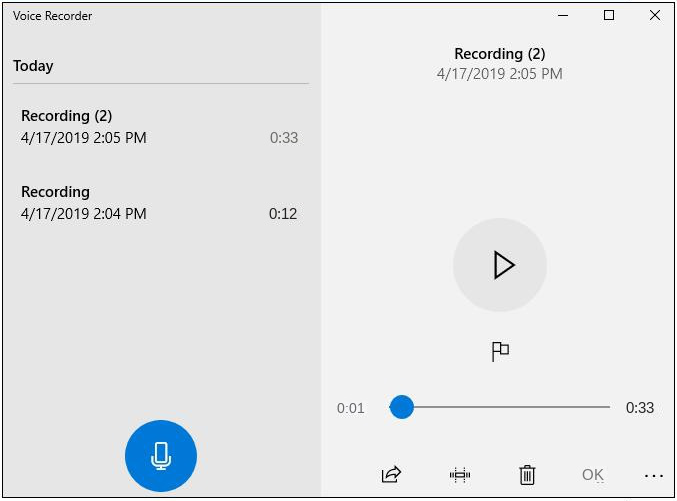
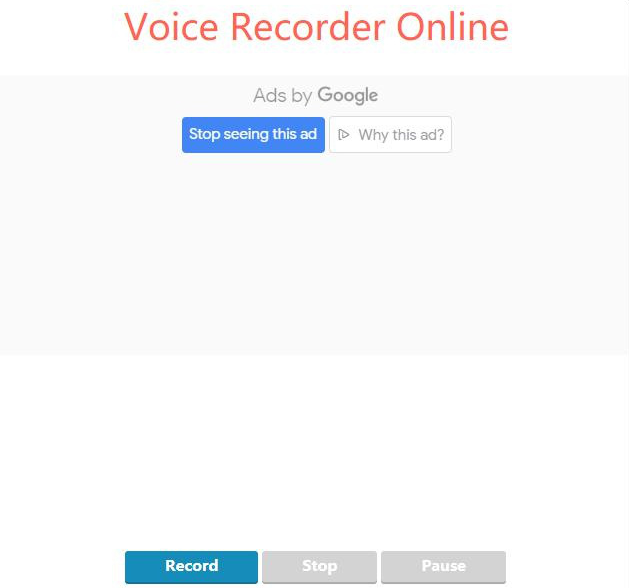
Articles concernés :
(Tutoriel pratique) Comment fusionner les fichiers audio en ligne ?
13-03-2024
Louis LE GALL : Il existe de nombreuses façons de fusionner des vidéos, telles que l'utilisation d'outils d'édition audio locaux professionnels ou...
(Tutoriel pratique) Comment couper l'audio en ligne ?
13-03-2024
Mathilde LEROUX : Si vous avez besoin de découper des fichiers audio, l'utilisation d'outils d'édition audio en ligne peut être le...
Comment convertir des livres audio AAX au format MP3 ?
18-10-2023
Adèle BERNARD : Audible.com est le magasin de livres audio en ligne le plus populaire. Tous les livres audio disponibles sont...
Outil de découpage audio : comment découper le fichier audio sur l'ordinateur ?
20-02-2024
Louis LE GALL : Si vous souhaitez découper le fichier audio en plusieurs fichiers de clips ou supprimer le contenu inutile, vous...


